Expertenmodus verwenden
Verwende den Expertenmodus für deine EmailBuilder-Vorlagen, um noch flexibler beim Gestalten deiner Inhalte zu sein.
Beachte, dass du mindestens grundlegende Kenntnisse im Umgang mit Twig benötigst, um deine EmailBuilder-Vorlagen im Expertenmodus erstellen zu können.
Allgemeine Informationen zu Twig findest du in der Twig Documentation.
1. Vorlage im Expertenmodus erstellen
Gehe wie im Folgenden beschrieben vor, um eine Vorlage im Expertenmodus zu erstellen.
Vorlage im Expertenmodus erstellen:
-
Öffne das Menü CRM » EmailBuilder.
-
Klicke in der Zeile des Ordners, in dem du eine Vorlage erstellen möchtest, auf more_vert und dann auf add Hinzufügen play_arrow.
-
Klicke auf description Vorlage.
→ Das Fenster Neue Vorlage hinzufügen öffnet sich. -
Gib einen Namen ein.
-
Aktiviere (toggle_on) die Option Expertenmodus.
-
Klicke auf Speichern.
→ Die Vorlage öffnet sich. -
Nimm die Änderungen im Bereich Allgemeine Einstellungen vor. Beachte dazu die Erläuterungen in der Tabelle auf der Handbuchseite Mit dem EmailBuilder arbeiten.
-
Klicke oben rechts auf add (Hinzufügen) und wähle eine Sprache aus der Liste.
→ Das Fenster Betreff eingeben öffnet sich. -
Gib einen Betreff für die Vorlage ein.
-
Klicke auf save (Speichern).
-
Klicke nun auf edit (Bearbeiten), um den Expertenmodus zu öffnen.
-
Nimm die gewünschten Änderungen in der Vorlage vor. Beachte dazu auch die Erläuterungen in den Kapiteln Vorlage im "dark mode" anzeigen und Variablen im Expertenmodus einfügen.
-
Klicke auf save (Speichern).
Hinweis: Vorlagen, die mit dem Expertenmodus erstellt wurden, werden in der Navigation auf der linken Seite mit dem Symbol integration_instructions und dem Namen der Vorlage angezeigt.
|
Header und Footer im Expertenmodus erstellen
Du kannst auch den Header und den Footer im Expertenmodus erstellen. |
2. Vorlage im "dark mode" anzeigen
Du kannst dir Vorlagen im Expertenmodus auch im "dark mode" anzeigen lassen. Klicke dazu in der Expertenmodusvorlage auf dark_mode (Dark mode).
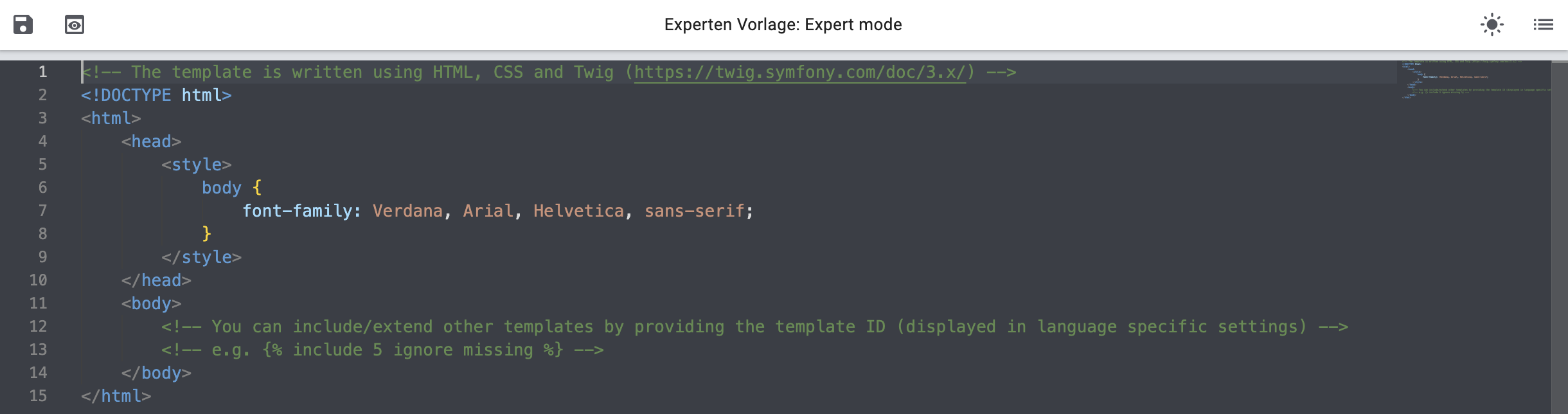
Wenn du wieder in den "light mode" zurück wechseln möchtest, klicke auf das Symbol light_mode (Light mode).
3. Variablen im Expertenmodus einfügen
Wenn du dich in der Vorlage im Expertenmodus befindest (siehe Bild 1), kannst du mit einem Klick auf list (Variablen einblenden) die Liste der Variablen einblenden.
Gib im Feld Suche den Namen der gewünschten Variable ein oder klappe die einzelnen Kategorien auf und klicke dich durch die Variablen.
Wenn du die gewünschte Variable in der Liste gefunden hast, klicke einmal darauf, um die entsprechende twig expression in die Zwischenablage zu kopieren.
Navigiere nun mit der Maus an die gewünschte Stelle in deiner Vorlage, in der du den Inhalt einfügen möchtest. Füge den soeben in die Zwischenablage kopierten Inhalt über die Tastenkombination Strg+v bzw. cmd+v ein.
Hinweis: Weil du dich im Expertenmodus befindest, wird hier die entsprechende twig expression eingefügt und nicht der Variablenname.
Beachte auch das Code-Beispiel für den Expertenmodus.
4. Vorschau im Expertenmodus anzeigen
Du kannst dir jederzeit eine Vorschau deiner Vorlage im Expertenmodus anschauen. Dies ist entweder im HTML-Format oder als reiner Text möglich. Gib eine Auftrags-ID ein, um die Vorschau mit echten Auftragsdaten zu befüllen. Gehe wie im Folgenden beschrieben vor, um die Vorschau der Vorlage anzuzeigen.
Vorschau anzeigen:
-
Öffne das Menü CRM » EmailBuilder.
-
Klappe den Ordner auf (chevron_right), der die Vorlage enthält, von der du eine Vorschau anzeigen möchtest.
-
Klicke auf die Vorlage integration_instructions Name der Vorlage.
-
Klicke auf Vorschau (preview).
→ Das Fenster Vorschau öffnet sich. -
Wähle aus der Dropdown-Liste Format der Vorschau die Option HTML oder Reiner Text.
-
Gib im Feld Auftrags-ID die ID des Auftrags ein, von dem du die Vorschau sehen möchtest.
-
Klicke auf preview VORSCHAU.
→ Die Vorschau wird in einem separaten Fenster geöffnet.
Hinweis: Dein System merkt sich den Wert der eingegeben Auftrags-ID bis zum nächsten Login oder bis der Browser-Cache geleert wird. -
Prüfe die Vorlage.
-
Schließe das Fenster.